Bracketsで半角空白スペースとタブだけ記号表示できれば充分、全角空白スペースの記号表示は不要という人はShow Whitespace拡張機能をインストールしてください。
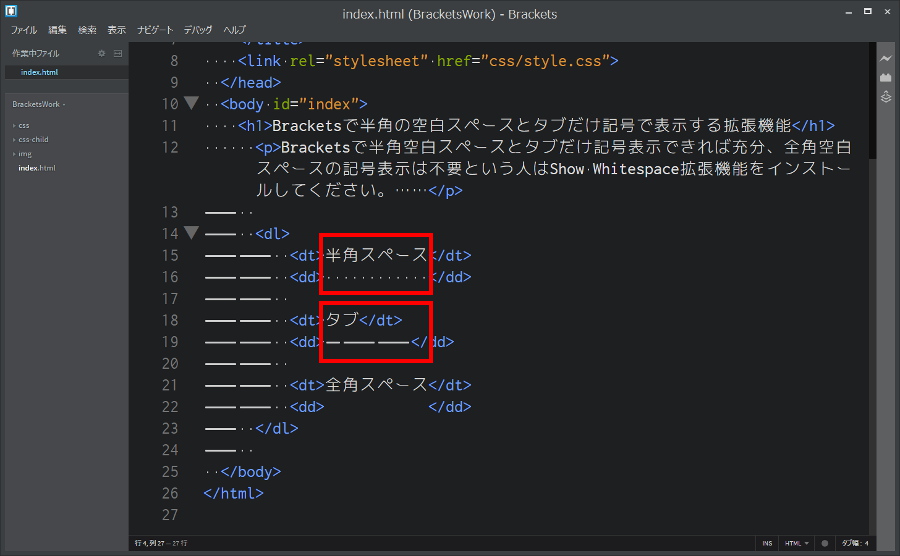
ということで今日は、半角の空白スペースとタブだけ記号で表示するShow Whitespace拡張機能プログラムの特徴・インストール方法・使い方について説明しますね。
そうそう『なぜ全角空白スペースを記号表示しない不便な拡張機能をわざわざ紹介するの?』と思う人もいるかと思います。その理由も書いていきますね。
Show Whitespaceの特徴
Show Whitespaceの特徴は、半角空白スペースとタブだけ記号表示してくれる拡張機能プログラムです。アメリカ人が作った拡張機能プログラムなので、全角空白スペースに対する処理がないです。
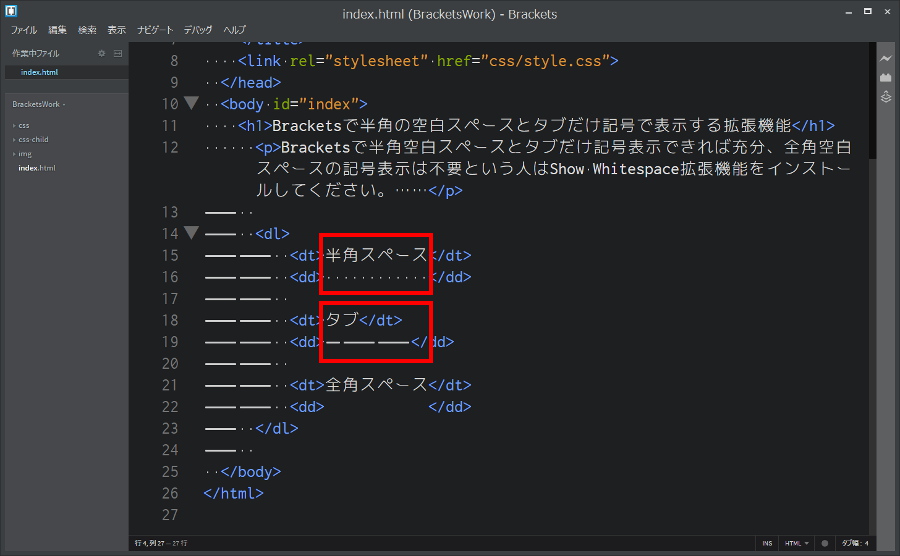
公式ページはこちら→GitHub – DennisKehrig/brackets-show-whitespace: Show Indentations in Brackets
なので全角空白スペースも記号表示したい!という人はコチラの拡張機能をどうぞ。
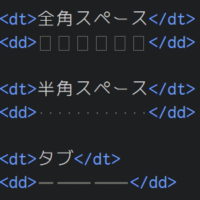
話を戻して……『でもなぜ全角空白スペースを記号表示しない不便な拡張機能を紹介しているの?』って思いますよね。実はShow Whitespace拡張機能プログラムを紹介しているのには理由があります。
Show Whitespace拡張機能を紹介している理由
『全角空白スペースに対して記号表示しないShow Whitespace拡張機能って何が便利なの?なんで紹介しているの?』って思いますよね。実はこれには理由があります。
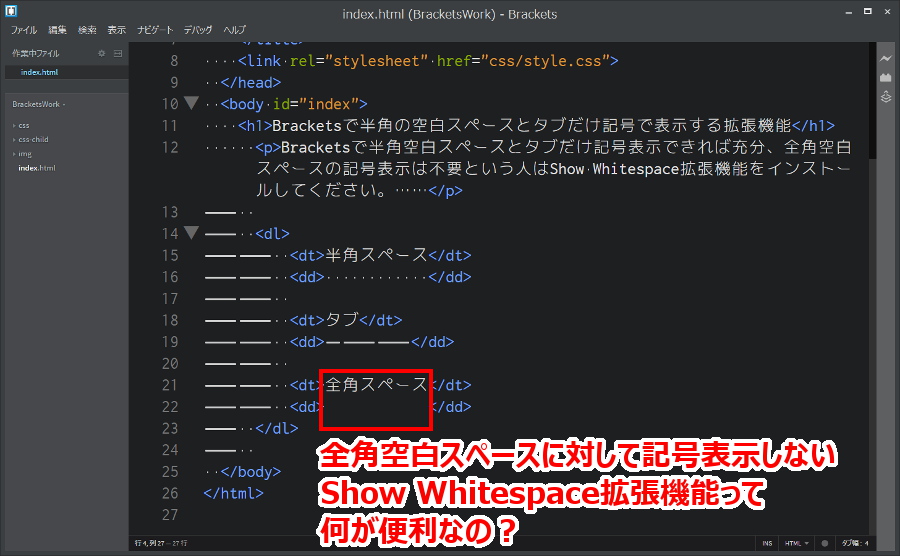
BracketsのフォントにRicty DiminishedやRicty Diminished Discordを使っている人にとっては、このShow Whitespace拡張機能の「全角空白スペースに対しては、なにもしない」ということが便利だからです。
あー、そうそう「Ricty DiminishedやRicty Diminished Discordって何?」という人は、この部分は飛ばしましょう。Show Whitespaceのインストール方法へ進んでください。
もし興味があるかたはこちらをどうぞ
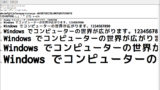
話は戻って……Ricty DiminishedやRicty Diminished Discordの文字コードは、もともと全角空白スペースを□で表示しています。
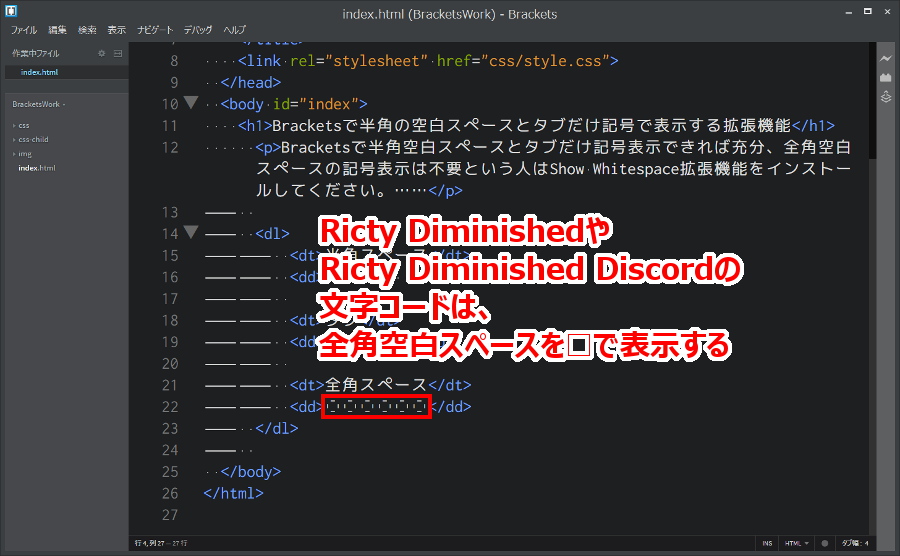
ここに前回ご紹介した「全角空白・スペース・タブ表示拡張機能プログラム」で全角空白スペースの記号表示したりすると、下のように見苦しくなります。

ということで、Ricty DiminishedやRicty Diminished Discordの文字コードを使用している人にとっては、Show Whitespace拡張機能プログラムのように半角空白スペースとタブだけ記号表示してくれる方が便利なのです。
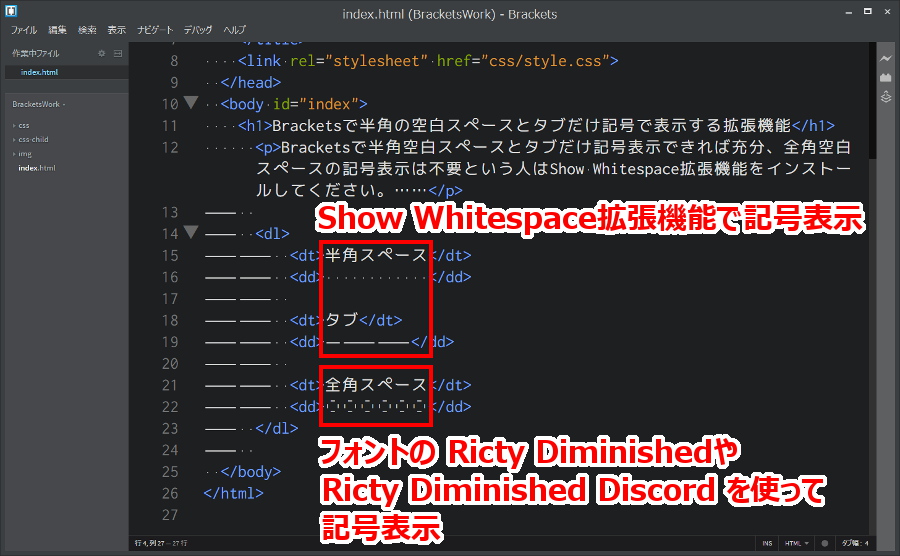
それでは、Show Whitespace拡張機能プログラムをインストールしていきましょう
Show Whitespaceのインストール方法
それではShow Whitespace拡張機能プログラムのインストール方法の説明をしますね……と行きたいところですが、注意点があります。
インストール時の注意点
「Highlight Multibyte Symbols」「全角空白・スペース・タブ表示」拡張機能をすでにインストールしている場合には、注意があります(インストールしていない場合は先に進みましょう→Show Whitespace拡張機能のインストール)。
両拡張機能を無効化してから、Show Whitespace拡張機能をインストールしてください。
無効化するには、拡張機能マネージャーの[インストール済み]タグをクリックして、該当する機能拡張プログラムの[無効]ボタンをクリックします。
Highlight Multibyte Symbols拡張機能の場合
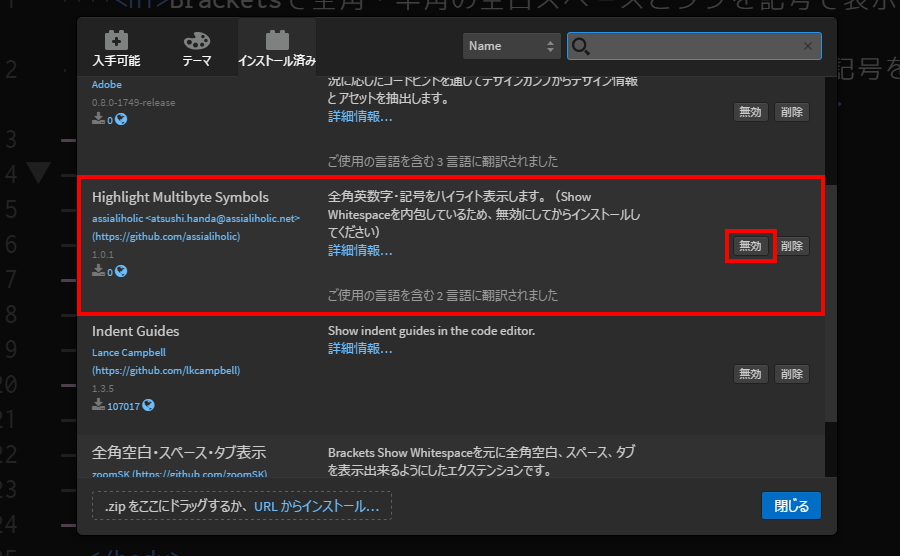
![]()
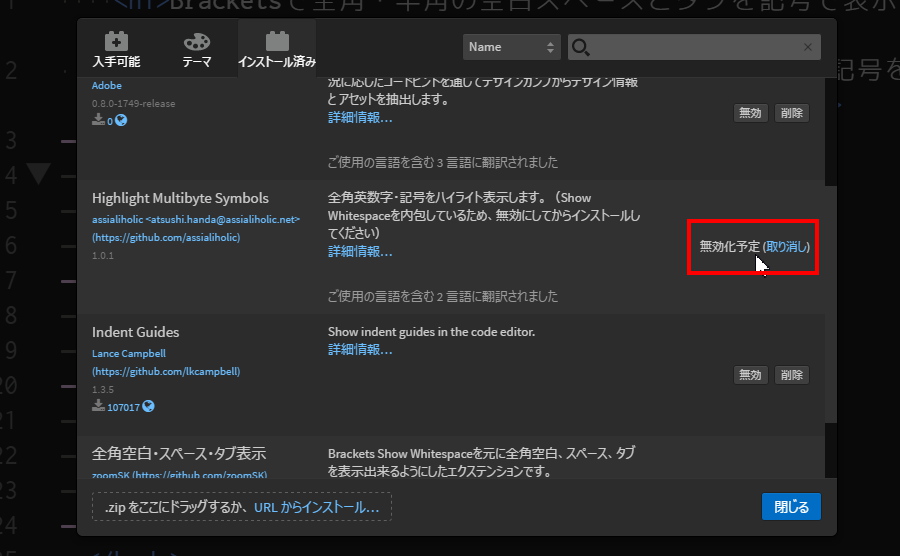
ボタンが[無効化予定]と変化します。
全角空白・スペース・タブ拡張機能の場合

![]()
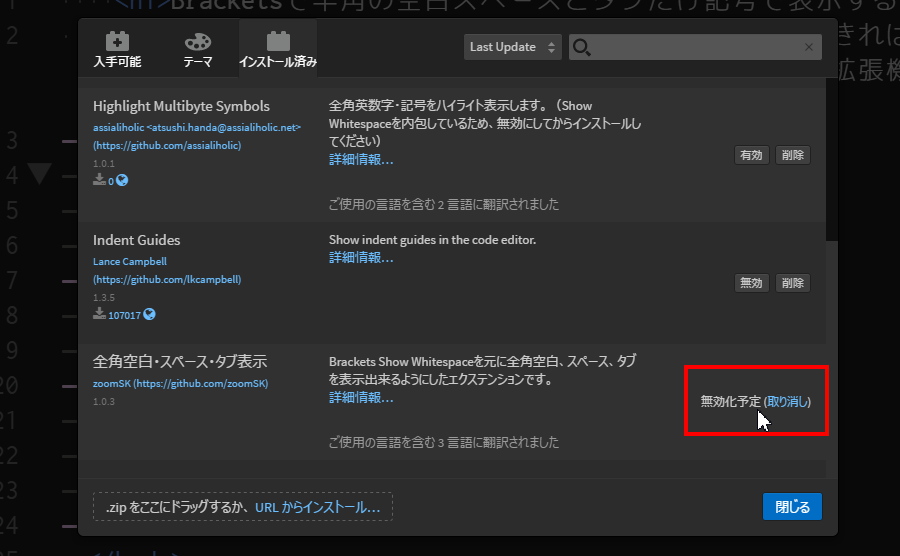
ボタンが[無効化予定]と変化します。
無効化する拡張機能がすべて「無効化予定」になったら、[閉じる]ボタンをクリックしてください。
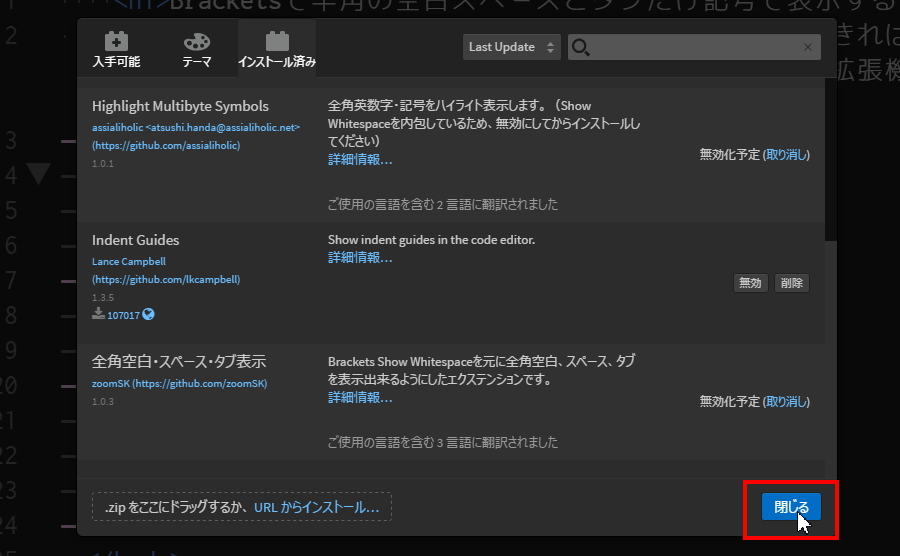
Show Whitespaceのインストール
まずは画面右側にあるツールバーをクリックして拡張機能マネージャーを表示します。

![]()
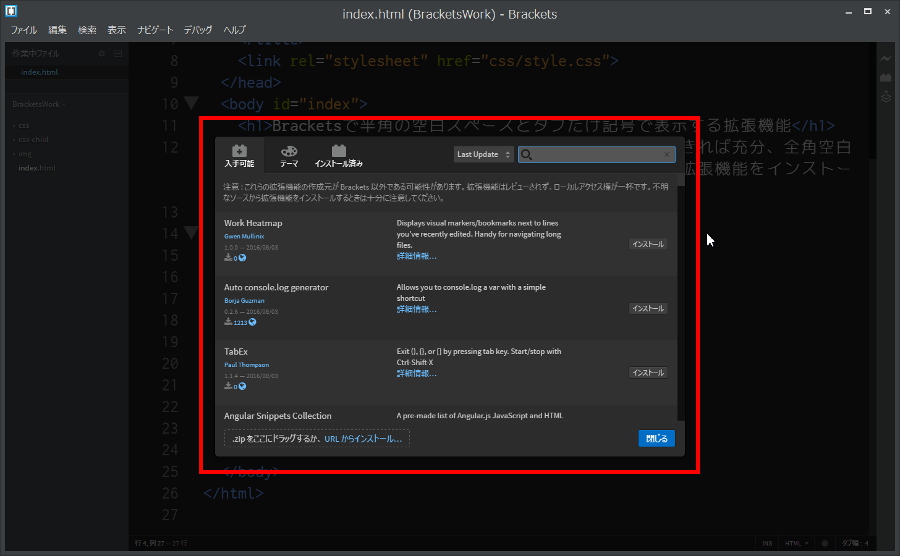
入手可能タグが選択されていることを確認し、検索ボックスに「Show Whitespace」 と入力してください。
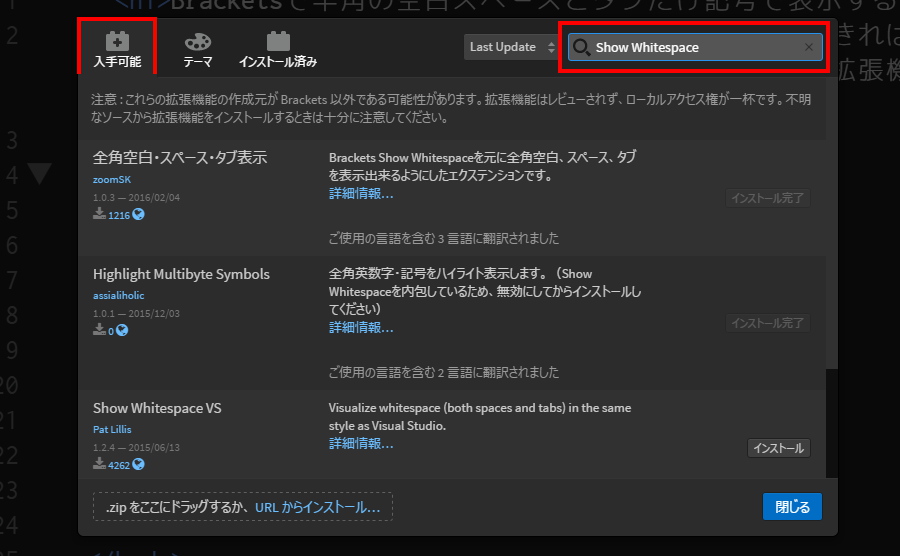
少し下にスクロールして、「Show Whitespace」が表示されたら[インストール]ボタンをクリックしてください。

拡張機能をインストールのメッセージ画面が表示されます。「インストールは成功しました。」とメッセージが表示されたら、[閉じる]ボタンをクリックしてください。
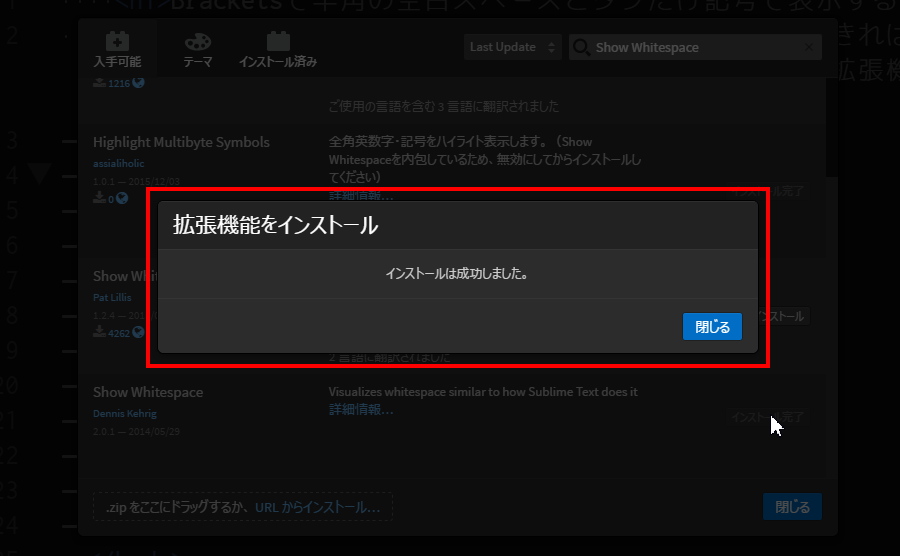
Show Whitespaceの使い方
Show Whitespace拡張機能プログラムは、インストールするとすぐ半角空白スペースとタブが記号表示されます。
なので使い方は「記号の表示↔非表示の切り替え」になります。操作はメニューバー[表示]→[Show Whitespace]から行います。
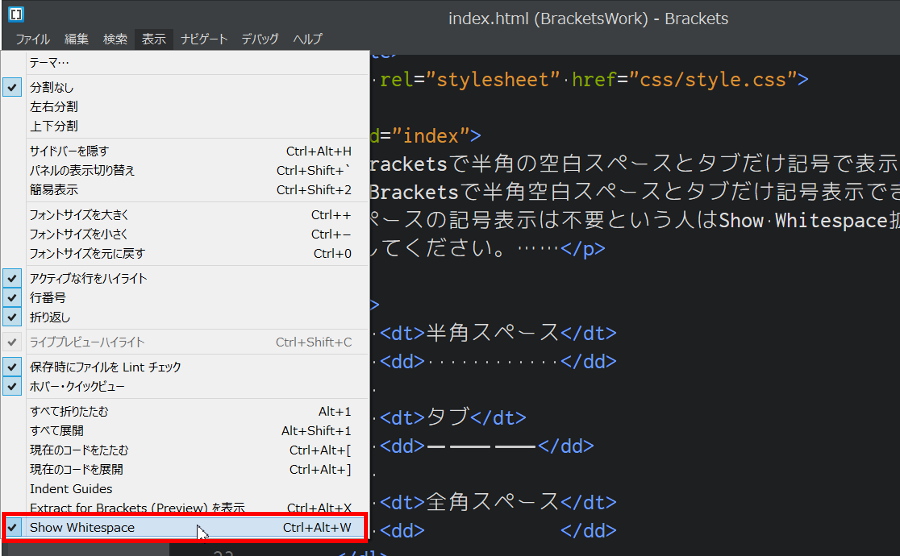
まとめ
今日はBracketsで半角空白スペースとタブだけ記号表示できれば充分、全角空白スペースの記号表示は不要という人に便利なShow Whitespace拡張機能プログラムの特徴・インストール方法・使い方について説明しました。
BracketsのフォントにRicty DiminishedやRicty Diminished Discordを使っている人にとっては、このShow Whitespace拡張機能プログラムの「全角空白スペースに対しては、なにもしない」という機能が便利だと思います。それでは。

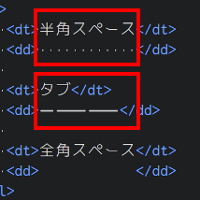
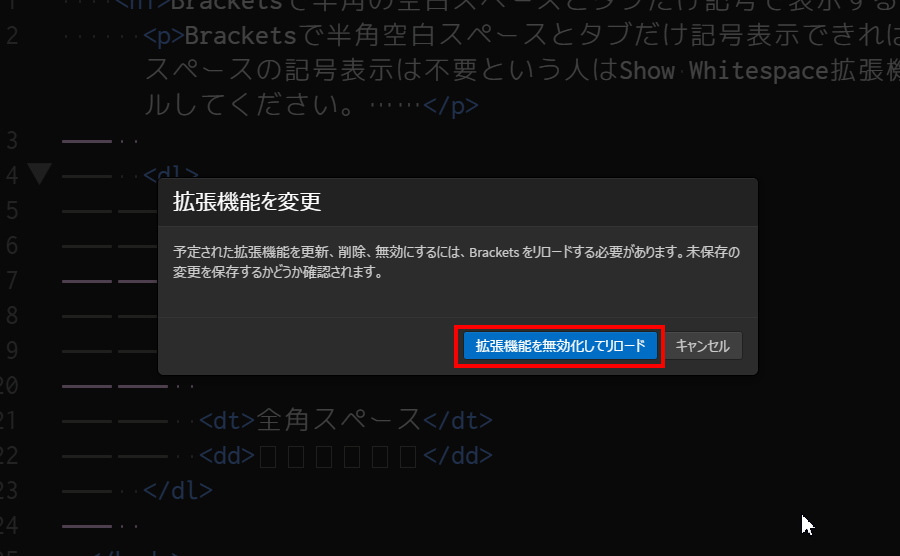

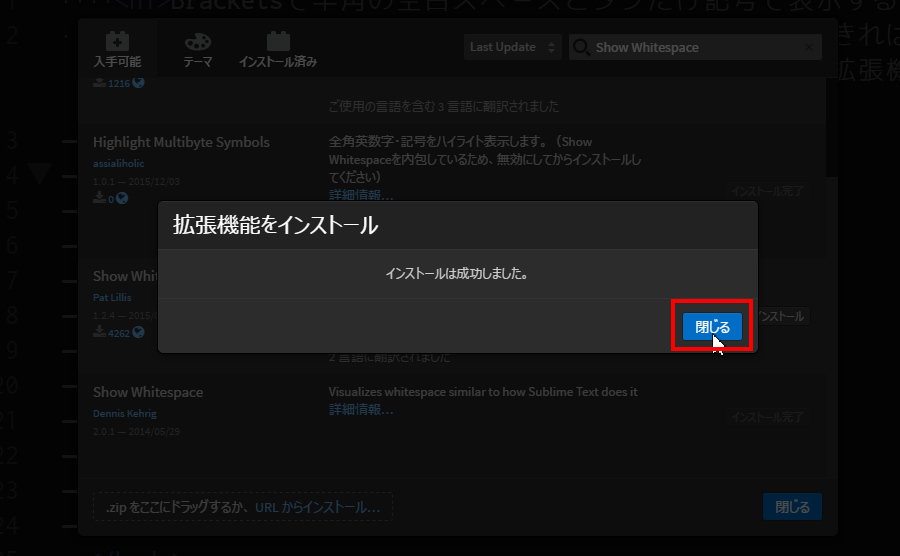
コメント